自助點餐系統
全部資訊
目錄
在自助點餐機上下單
了解如何在 Eats365 自助點餐機下單。
使用自助點餐機下單後,該訂單會在 Eats365 POS 機上顯示為「新訂單」。您可以選擇在 POS 機上逐一確認新訂單,也可以設定 POS 機自動接受新訂單。要了解更多關於新訂單的信息,請參閱管理新訂單。
在本文中,您將了解如何使用自助點餐機下單菜單商品、管理購物車中的商品以及付款。
將商品加入訂單
若要將商品新增至訂單,請依照下列步驟操作:
添加單品
安卓自助點餐機
- 在自助點餐機上,觸摸屏幕即可開始。
- 從可用的用餐模式選項中進行選擇。例如,如果您要下單外賣,請選擇「外賣」。
- 根據自助點餐機的設置,屏幕會顯示菜單商品或類別。如果屏幕顯示類別,請選擇一個分類。

- 若要將商品新增至訂單,請點擊商品。如果該商品帶有改碼,請向下滑動並從可用選項中進行選擇。
- 點擊底部的「確定」。屏幕將會導向到 “菜單” 屏幕。
- 重複相同的過程,直到新增所有訂單。
iPad 自助點餐機 - Pinterest 式瀏覽
- 在自助點餐機,觸摸屏幕即可開始。
- 從可用的用餐模式選項中進行選擇。

- 根據自助點餐機的設置,屏幕會顯示菜單商品或類別。如果屏幕顯示類別,請選擇一個分類。

- 若要將商品新增至訂單,請點擊商品。如果該商品帶有改碼,請從可用選項中進行選擇。
 注意:您也可以在「特別要求」欄位中註明您的要求,以新增特別要求。
注意:您也可以在「特別要求」欄位中註明您的要求,以新增特別要求。 - 點擊底部的「加入」。屏幕將會導向到 “菜單” 屏幕。

- 重複相同的過程,直到新增所有訂單。
iPad 自助點餐機 - 相簿式瀏覽
- 在自助點餐機上,觸摸屏幕即可開始。
- 從可用的用餐模式選項中進行選擇。例如,如果您要下單外賣,請選擇「外賣」。

- 根據自助點餐機的設置,屏幕會顯示菜單商品或類別。如果屏幕顯示類別,請選擇一個分類。

-
若要將商品新增至訂單,請點擊商品。如果該商品帶有改碼,請從可用選項中進行選擇。
 注意:您也可以在「特別要求」欄位中註明您的要求,以新增特別要求。
注意:您也可以在「特別要求」欄位中註明您的要求,以新增特別要求。
- 點擊底部的「加入至訂單」。屏幕將會導向到 “菜單” 屏幕。

- 重複相同的過程,直到新增所有訂單。
添加套餐
安卓自助點餐機
- 在自助點餐機上,觸摸屏幕即可開始。
- 從可用的用餐模式選項中進行選擇。例如,如果您要下單外賣,請選擇「外賣」。
- 根據自助點餐機的設置,屏幕會顯示菜單商品或類別。如果屏幕顯示類別,請選擇一個分類。

- 若要將套餐商品新增至訂單中,請點擊套餐商品。
- 若要更改改碼,請點擊套餐中包含的商品。然後,從可用選項中進行選擇。對套餐中的所有商品重複相同步驟。
- 點擊底部的「確定」。屏幕將會導向到 “菜單” 屏幕。
- 重複相同的過程,直到新增所有訂單。
iPad 自助點餐機 - Pinterest 式瀏覽
- 在自助點餐機上,觸摸屏幕即可開始。
- 從可用的用餐模式選項中進行選擇。例如,如果您要下單外賣,請選擇「外賣」。

- 根據自助點餐機的設置,屏幕會顯示菜單商品或類別。如果屏幕顯示類別,請選擇一個分類。

- 若要將套餐商品新增至訂單中,請點擊套餐。

- 向下滑動並選擇可用的套餐選項。接著,根據套餐商品是否有多個套餐選項,點擊「下一步」或「加入」。重複這個動作直到您選完所有商品,然後點擊「加入」。屏幕將會導向到 “菜單” 屏幕。
 注意:您也可以在「特別要求」欄位中註明您的要求,以新增特別要求。
注意:您也可以在「特別要求」欄位中註明您的要求,以新增特別要求。
- 在右下角,點擊「加入」。

- 重複相同的過程,直到新增所有訂單。
iPad 自助點餐機- 相簿式瀏覽
- 在自助點餐機上,觸摸屏幕即可開始。
- 從可用的用餐模式選項中進行選擇。例如,如果您要下單外賣,請選擇「外賣」。

- 根據自助點餐機的設置,屏幕會顯示菜單商品或類別。如果屏幕顯示類別,請選擇一個分類。

- 若要將套餐商品新增至訂單中,請點擊套餐。

- 從可用的套餐選項中選擇。然後,點擊底部的「加入至訂單」。屏幕將會導向到 “菜單” 屏幕。如果套餐商品有多個套餐選項,請點擊「下一步」,然後再次選擇一個選項。
 注意:您也可以在「特別要求」欄位中註明您的要求,以新增特別要求。
注意:您也可以在「特別要求」欄位中註明您的要求,以新增特別要求。 - 在右下角,點擊「加入至訂單」。

- 重複相同的過程,直到新增所有訂單。
掃描商品條碼以新增訂單
若要新增商品至訂單,將商品條碼置於自助點餐機的條碼掃描器前方。在掃描後,商品將會自動新增至購物車。
- 若商品具有改碼或套餐選項,系統將會提示您進行選擇。
- 若是會員限定商品,不符合會員資格時,系統將會顯示錯誤訊息。

- 若掃描商品條碼後,發現商品不在餐廳菜單中,系統將會顯示錯誤訊息,提示該商品目前無法供應。

從訂單中刪除商品
若要從自助點餐機的訂單中刪除商品,請依照下列步驟操作:
修改訂單
若要更新新增至訂單的任何商品,請依照下列步驟操作:
iPad自助服務終端 - Pinterest 風格
- 在自助點餐機畫面上,點擊「購物車」
 。
。
- 在您想要修改的商品旁邊,修改數量或點擊「修改」
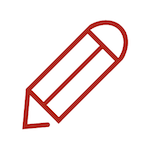 以顯示商品的訂單詳情。
以顯示商品的訂單詳情。
- 更新商品的改碼或數量。

- 點擊「更新」以確認訂單的更改。
 Eats365 產品
Eats365 產品 商家指南
商家指南 模組
模組 會員
會員 整合
整合 硬件
硬件 員工操作
員工操作 職級和權限
職級和權限 付款
付款 報表
報表 最新消息
最新消息 產品更新
產品更新 故障排除
故障排除 探索 Eats365 產品
探索 Eats365 產品 Eats365 POS 詞彙表
Eats365 POS 詞彙表 問題排解
問題排解

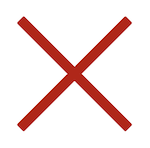 。
。

